WPS Excel表格将秒换算成小时分钟秒形式的方法
时间:2024-05-13 09:15:56作者:极光下载站人气:199
相信大家在使用wps这款软件的时候,对一些数据内容进行格式转换操作是很频繁的,比如我们在表格中输入了一些时间,而这些时间是秒,想要将这些秒时间快速的转换成有时分秒的形式来显示,那么我们该如何设置呢,这种情况我们首先要将这些数据转换成多少小时,之后再将这些内容通过设置单元格格式,来选择自己需要的包含时分秒的样式内容进行设置即可,下方是关于如何使用WPS excel表格将秒换成时分秒形式的具体操作方法,如果你需要的情况下可以看看方法教程,希望小编的方法教程对大家有所帮助。
方法步骤
1.首先,我们需要在表格中输入一些数据内容。
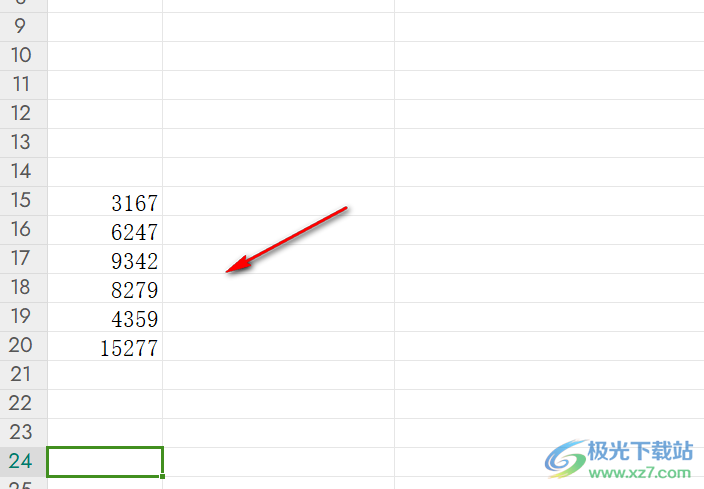
2.之后在对应的单元格中输入【=A15/3600】进行转换,按下回车键。
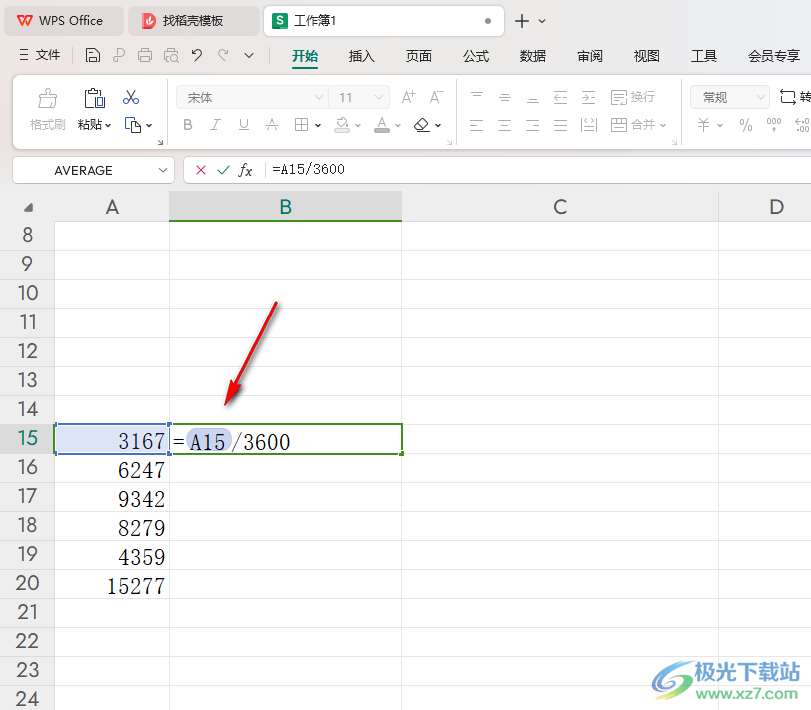
3.即可得到我们该单元格数据的一个转换内容,如图所示。
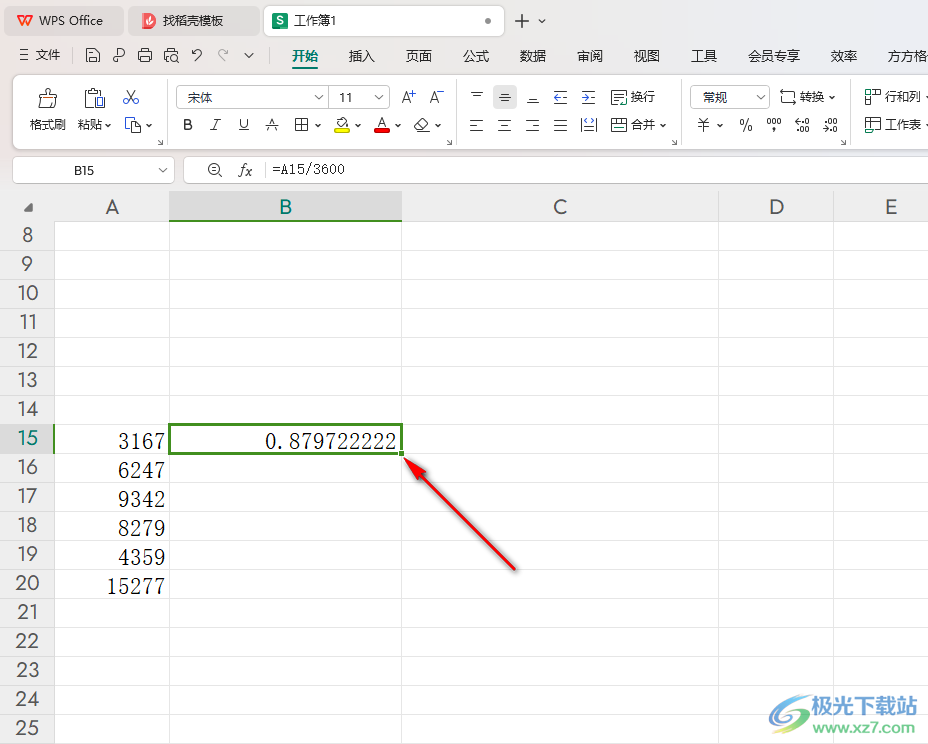
4.之后我们将鼠标光标定位到该单元格右下角的位置,当出现一个【+】图标之后,进行下拉填充操作,即可得到其他的一些转换数据。
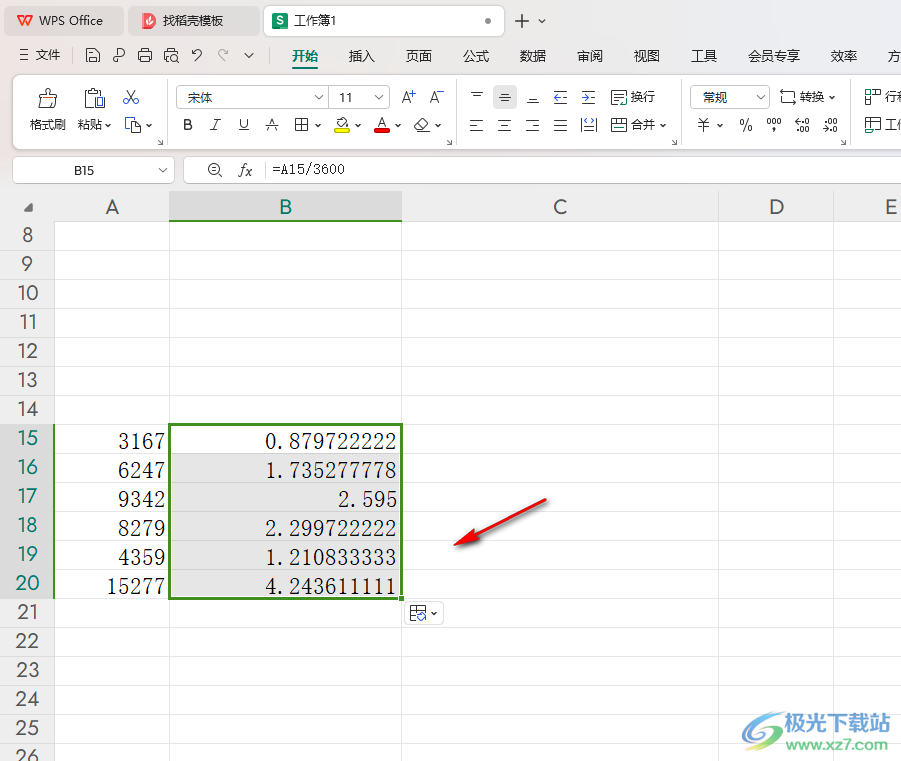
5.我们将这些内容进行选中,然后进行右键点击一下,选择其中的【设置单元格格式】选项。
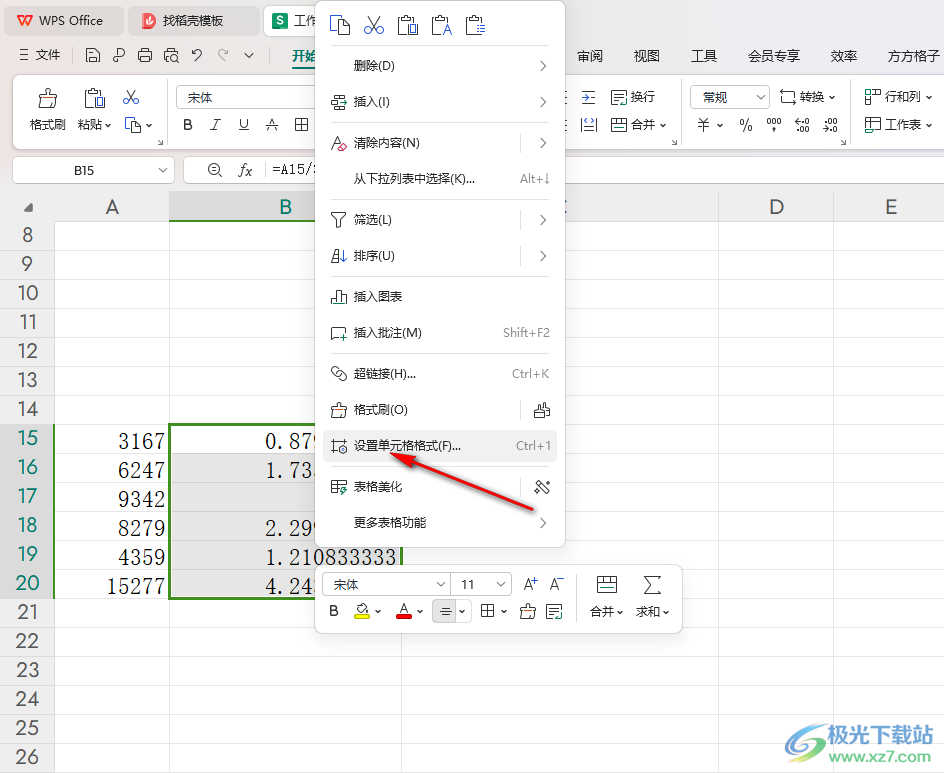
6.在打开的窗口中将【时间】选择好,然后在右侧选择一个包含有时分秒的这种样式选项,之后点击确定按钮。
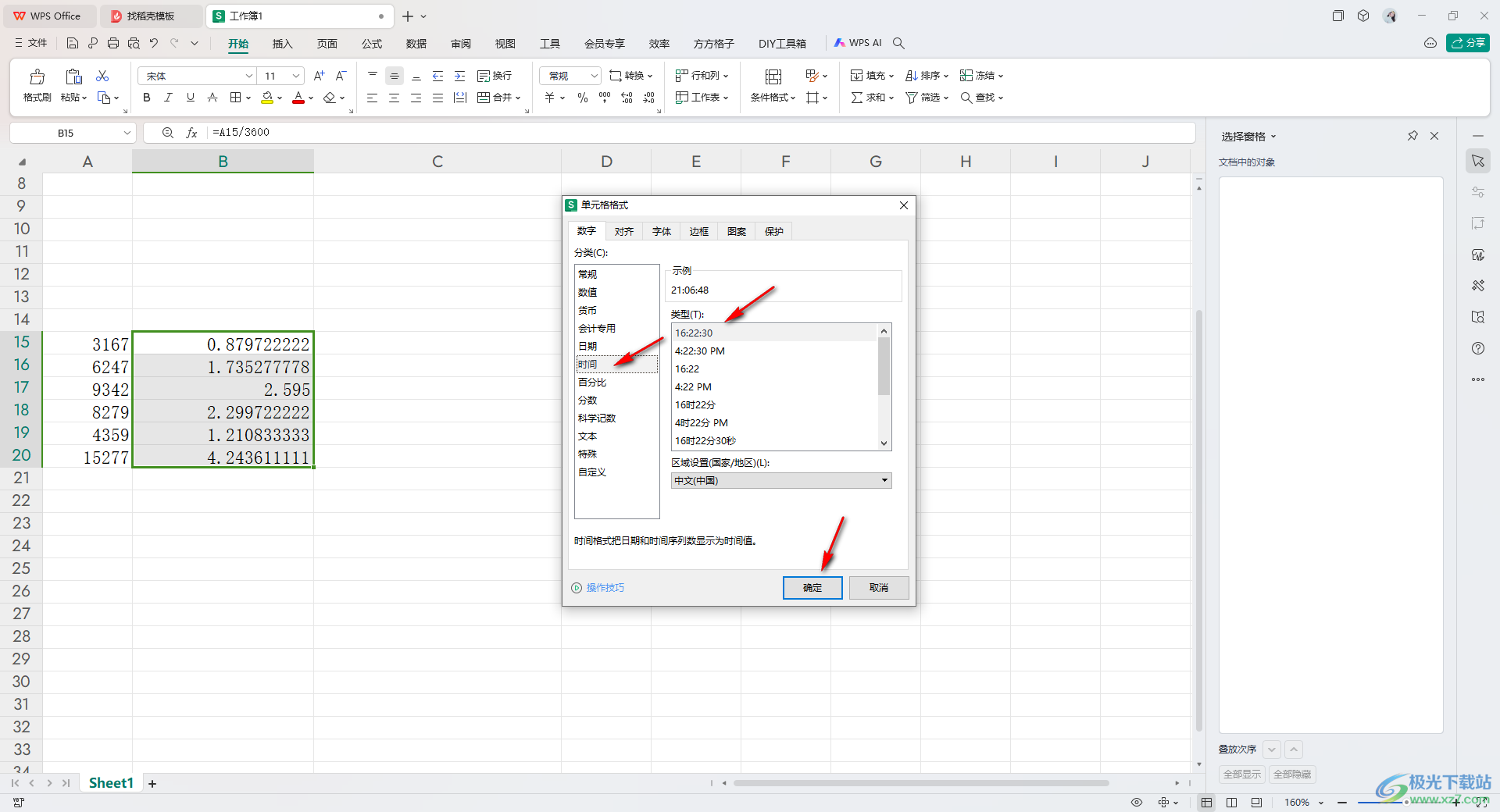
7.完成之后返回到我们的表格中,即可查看到我们的数据已经进行转换操作了,如图所示。
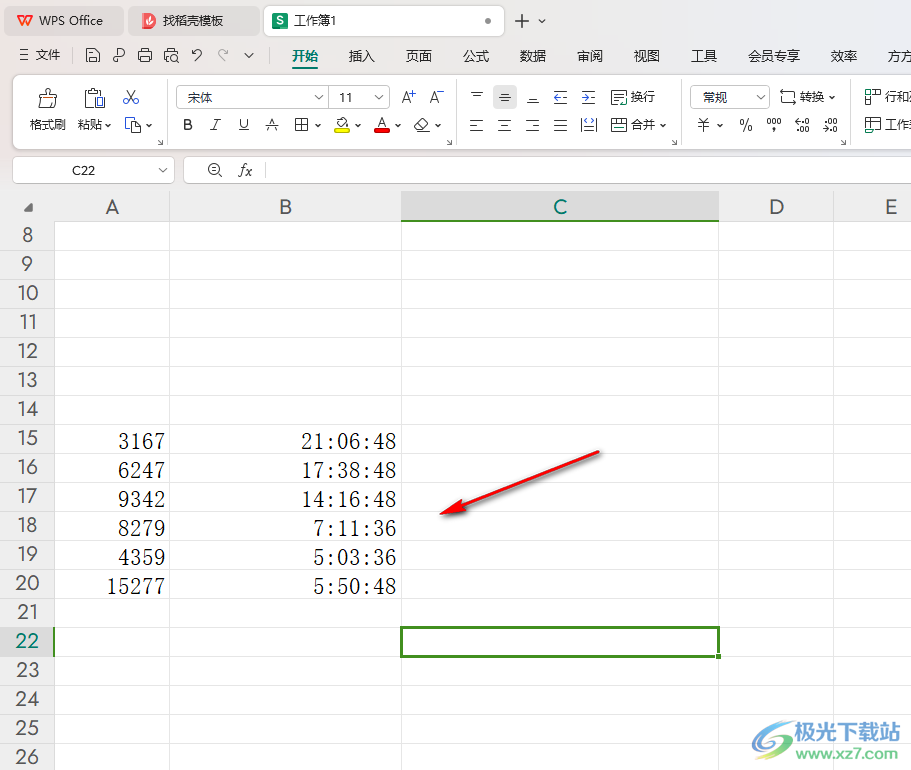
以上就是关于如何使用WPS Excel表格将秒换成时分秒形式的具体操作方法,很多小伙伴在使用该软件的过程中,想要将已经输入的秒数据进行转换成有时分秒形式来显示的数据,那么我们就可以按照上述的教程进行操作即可,感兴趣的话可以操作试试哦。

大小:240.07 MB版本:v12.1.0.18608环境:WinAll, WinXP, Win7, Win10
- 进入下载
相关推荐
相关下载
热门阅览
- 1百度网盘分享密码暴力破解方法,怎么破解百度网盘加密链接
- 2keyshot6破解安装步骤-keyshot6破解安装教程
- 3apktool手机版使用教程-apktool使用方法
- 4mac版steam怎么设置中文 steam mac版设置中文教程
- 5抖音推荐怎么设置页面?抖音推荐界面重新设置教程
- 6电脑怎么开启VT 如何开启VT的详细教程!
- 7掌上英雄联盟怎么注销账号?掌上英雄联盟怎么退出登录
- 8rar文件怎么打开?如何打开rar格式文件
- 9掌上wegame怎么查别人战绩?掌上wegame怎么看别人英雄联盟战绩
- 10qq邮箱格式怎么写?qq邮箱格式是什么样的以及注册英文邮箱的方法
- 11怎么安装会声会影x7?会声会影x7安装教程
- 12Word文档中轻松实现两行对齐?word文档两行文字怎么对齐?
网友评论